FTL: más rápido que la luz es un juego independiente que ha conservado su encanto desde su lanzamiento, inspirando a muchos modders para crear mods como FTL: Edición del Capitán o Multiverso FTL. La mayoría de los mods se instalan de manera bastante simple, usando Slipstream Mod Manager y el archivo del mod, pero Multiverso FTL se basa en una nueva API de modding para el juego conocida como Hiperespacio. Desafortunadamente, la API de modding tiene un proceso de instalación intimidante, y aunque no es tan malo, puede disuadir a los jugadores de probar mods que la usan como un todo.
FTL Multiverso usos Hiperespacio con gran efecto; aunque se pueden hacer muchas cosas con los archivos XML del juego base, Hiperespacio añade un mundo de posibilidades. Entre los más impresionantes se encuentran tipos de tripulación completamente personalizados con efectos únicos, características de armas nunca antes vistas, un catálogo masivo de nuevas funcionalidades de eventos, soporte para deformaciones únicas del sector secreto y un sistema completamente nuevo. Por supuesto, Hiperespacio hace más que solo esto, pero a menudo no por sí solo; Hiperespacio tiene algunos pequeños cambios en la calidad de vida incluidos en su paquete base, pero se debe acceder a la mayoría de sus funciones a través de un mod del cual Multiverso FTL es el ejemplo más grande.
Desafortunadamente, Hiperespacio en sí mismo requiere un proceso de instalación pequeño pero complicado; las funciones que proporciona van mucho más allá de los límites del juego base, pero para lograr esto, el Hiperespacio los desarrolladores tienen que aplicar ingeniería inversa al código del juego y modificarlo. Debido a esto, se debe usar una versión anterior del juego y se debe ubicar un archivo DLL que contenga este código en el directorio del juego. Además, Hiperespacio depende de sus archivos XML para funcionar, por lo que se deben usar archivos base o cualquier modificación en cuestión debe incluir su archivo Hyperspace.xml para que el juego se ejecute.
Instalación de Hiperespacio y FTL Multiverse Mods
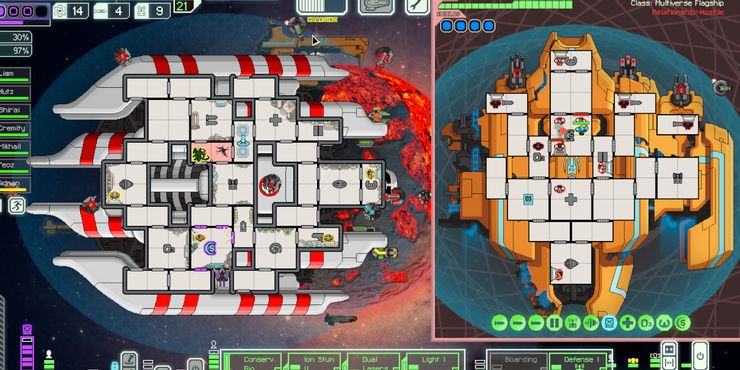
Los jugadores necesitarán algunas cosas para comenzar:
Instalación de FTL: más rápido que la luz
Primero, los jugadores deben instalar FTL: más rápido que la luz si no lo han hecho ya; Multiverso FTL y Hiperespacio no son independientes y requieren los archivos del juego original para funcionar. Luego, si los jugadores lo desean, pueden crear una copia de su instalación para guardarla en otro lugar, lo que les permite cambiar entre juegos modificados y no modificados cuando lo deseen. La versión Steam es la más fácil de usar, pero otras versiones también funcionan bien; si usa otra versión, los jugadores deben asegurarse de obtener el archivo de degradación correcto del Hiperespacio pagina del foro
Instalación de The Hyperspace Mod en FTL: Faster Than Light
Ahora, los jugadores deben ubicar el Hiperespacio paquete mod que descargaron anteriormente y extraerlo en alguna parte. Si los jugadores solo están interesados en Multiverso FTL, el archivo “Hyperspace.ftl” se puede ignorar por completo; de lo contrario, deben hacer lo mismo que hacen con “Multiverse.zip” más adelante en esta guía. Dentro de la carpeta “Extraer estos archivos en donde está FTLGame.exe”, hay archivos que deben moverse a FTLcarpeta base de; para Steam, esto se puede encontrar haciendo clic con el botón derecho en el juego en la biblioteca de Steam, pasando el cursor sobre “Administrar” y haciendo clic en “Examinar archivos locales”. Los jugadores deben mover los archivos y luego ejecutar el archivo “downgrade.bat”; si no está en Steam, downgrade.bat debe ser reemplazado por la versión apropiada que se encuentra en la página del foro. Posteriormente, la carpeta debería tener un nuevo archivo “FTLGame_orig.exe” y el original (que ahora es mucho más grande).
Instalación de Slipstream y FTL Multiverse Mod en FTL: Faster Than Light
Después de la base FTL y Hiperespacio están configurados, es hora de pasar a Slipstream. Primero, los jugadores deben extraer Slipstream a una carpeta en algún lugar, luego abrirlo con “modman.exe” en su carpeta y seguir las instrucciones iniciales, que le piden al jugador que localice FTL‘s archivo “ftl.dat”; el seleccionado debe ser el que los jugadores pretenden modificar si tienen varias versiones del juego. Después de aparecer en una pantalla con algunos mods de ejemplo disponibles para instalar, los jugadores deben hacer clic en “archivo” en la parte superior izquierda e ir a “preferencias”. Luego, los jugadores deben marcar la opción “allow_zip” y habilitarla, luego cerrar Slipstream. Aquí es donde entra en juego el archivo “Multiverse.zip”; los jugadores deben moverlo a la carpeta “mods” de Slipstream y luego iniciar Slipstream nuevamente. Los jugadores deberían verlo en la lista de mods de Slipstream ahora; los jugadores pueden verificar Multiverse, y solo Multiverse; Hyperspace.ftl no es necesario para Multiverse, y otros archivos no están destinados a usarse con él. Luego, los jugadores pueden presionar el botón “parche” a la derecha. Una vez hecho esto, los jugadores pueden ejecutar FTL inmediatamente o esperar hasta más tarde. Suponiendo que todo salió correctamente, los jugadores deberían ser recibidos por una nueva pantalla de menú. Los jugadores pueden confirmar aún más que Multiverso FTL está trabajando buscando un nuevo tipo de tripulación en el primer barco del hangar.
Una carpeta de instalación “perfecta” debería verse así (la carpeta Steam_Shader_Cache puede ignorarse, ya que depende del sistema):
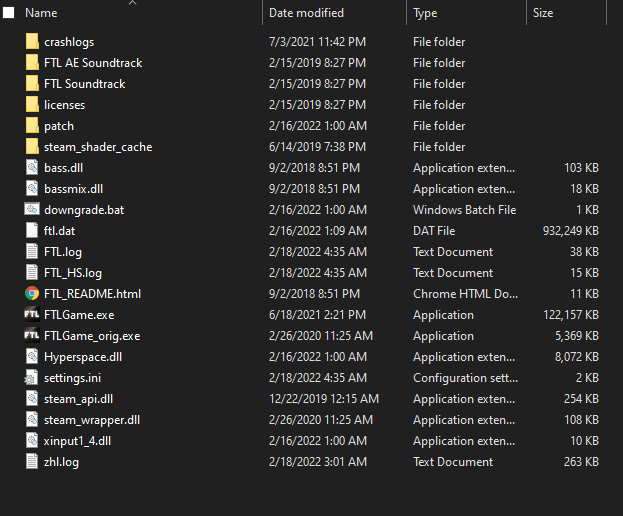
Actualización de Hyperspace y FTL Multiverse
Afortunadamente, actualizar ambos Hiperespacio y Multiverso FTL es fácil después de la instalación inicial. Para hiperespacio, los jugadores solo deben preocuparse por actualizar el archivo “Hyperspace.dll” en su principal FTL directorio y el archivo “Hyperspace.ftl” en Slipstream si no juegas con Multiverse. Multiverso FTL es aún más fácil de actualizar; los jugadores pueden colocar el nuevo archivo zip en la carpeta de mods de Slipstream, verificarlo en Slipstream y parchearlo nuevamente. Los archivos guardados se transferirán entre actualizaciones, aunque es probable que las ejecuciones en curso dejen de funcionar.
Solución de problemas de instalación de FTL Multiverse e Hyperspace
Desafortunadamente, los jugadores a menudo se quedan bloqueados en alguna parte del proceso de instalación. A veces, esto está relacionado con un error del usuario y, a veces, con el hardware, pero afortunadamente, ¡la mayoría de los problemas tienen solución! Aquí hay una lista de problemas comunes y sus soluciones.
FTL nunca termina de cargarse, pero se puede escuchar la música del menú
Los jugadores deben intentar lanzar FTL en modo OpenGL. Esto se puede hacer creando un acceso directo al archivo .exe del juego y agregando “-OpenGL” después del cuadro de destino en su menú de propiedades, o agregando “-OpenGL” como una opción de inicio en Steam u otras opciones de plataforma; para Steam, esto se puede hacer haciendo clic derecho FTL e ir a las propiedades del juego, de manera similar a habilitar Vulcan en Valheim.
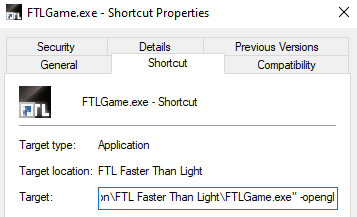
Alternativamente, algunos jugadores han ejecutado con éxito FTL en un modo de compatibilidad; esto se puede hacer haciendo clic derecho en el archivo .exe del juego y yendo a sus propiedades, luego seleccionando Windows 7 o Windows XP en la pestaña de compatibilidad.
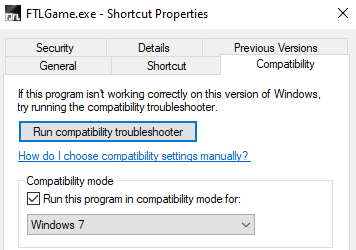
Cómo reparar el error “MingW Runtime Error” de FTL
Esto generalmente significa que Hiperespacio no se ha instalado correctamente; los jugadores deben confirmar que realizaron todos los pasos, incluida la degradación, la colocación de los archivos en FTL‘s y eliminando “-OpenGL” si se usó anteriormente como un paso de solución de problemas. Si “-OpenGL” es la causa de este problema y el juego no funciona de otra manera, hay una limitación de hardware en juego; esto suele estar relacionado con no tener suficiente memoria RAM, pero se desconocen las causas exactas. Si este es el caso, los jugadores pueden intentar ejecutar Hiperespacio solo usando el archivo “Hyperspace.ftl”; si esto funciona pero Multiverse no, el problema está relacionado con el hardware.
Cómo corregir el error “Error al encontrar una dirección” de FTL
Esto significa que FTL no se ha degradado adecuadamente. Si el archivo “downgrade.bat” no se ha ejecutado, los jugadores deben asegurarse de ejecutarlo. Si se ha ejecutado, los jugadores pueden intentar parchear manualmente el archivo usando “flips.exe” en la carpeta de parches; esto se puede hacer ejecutando Flips, seleccionando el archivo de parche en esa carpeta, seleccionando FTLGame.exe (que puede requerir permitir que todos los archivos se seleccionen en la parte inferior derecha) y dando un nombre al archivo. Si los jugadores quieren que el archivo degradado sea el archivo predeterminado, deben cambiar el archivo nuevo por el anterior, dándole el mismo nombre “FTLGame.exe” que el original.
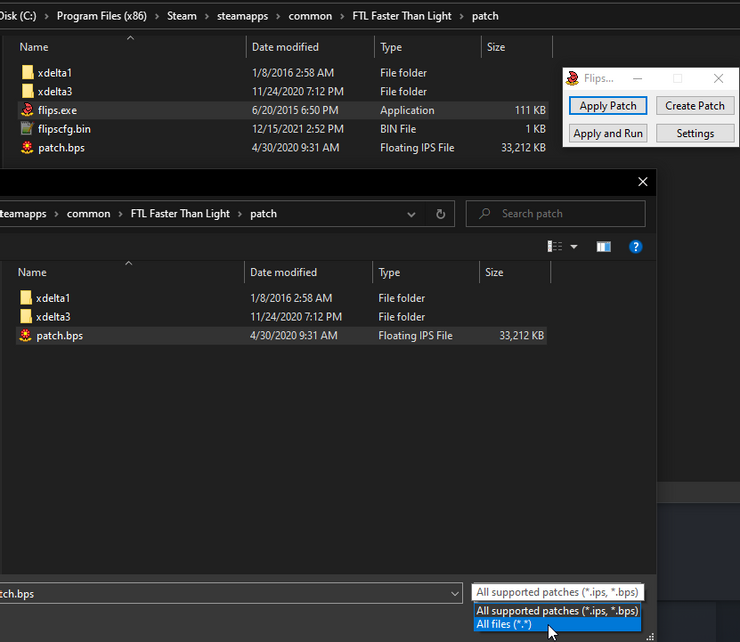
Cómo corregir el error “Hyperspace no se instaló correctamente” de FTL
Esto generalmente significa que falta el archivo “Hyperspace.dll”; los jugadores deben asegurarse de moverlo y los demás archivos de la carpeta “extraer” que se incluyó en el archivo “Hyperspace.zip”.
Cómo corregir el error “Hyperspace.xml not found” de FTL
Esto generalmente significa que el juego no ha sido parcheado en Slipstream; los jugadores deben asegurarse de haber marcado Multiverse (o Hiperespacio) en Slipstream, luego presione el botón de parche después.
FTL: más rápido que la luz está disponible en PC y iPad, pero Multiverso FTL está disponible únicamente en PC.
